Excelを使っていると、「セル内の文字数をカウントしたい!」というシーンに直面することがよくあります。そんな時に役立つのが「LEN(レングス)」関数です。この記事では、LEN関数を初心者でもわかりやすく、実践的に活用できる方法を紹介します。さらに、実際の業務でどんな場面で役立つのかを具体的に解説していきます。
LEN 関数の基本的な使い方
ExcelのLEN関数は、セルに入力された文字列の長さ(文字数)を数えるための関数です。この関数を使用することで、特定のセル内の文字列が何文字で構成されているかを簡単に把握できます。
LEN関数の基本構文
LEN関数は非常にシンプルです。以下のように記述します。
=LEN(文字列)
ここで、「文字列」部分には文字数を数えたいセルやテキストを指定します。たとえば、「A1」というセルに「Excel」という文字列が入力されている場合、=LEN(A1)と入力すれば、そのセル内の文字数(「5」)が返されます。
LEN関数の戻り値
LEN関数は、指定された文字列の「文字数」を数えて返します。ここで注意すべき点は、スペースや記号もすべて1文字としてカウントされる点です。例えば、「Excel 」と入力すると、スペースも含まれて「6」と表示されます。
LEN 関数でよくある誤解とその対策
LEN関数は簡単に使えますが、実際に使ってみると意外な落とし穴に気づくことがあります。以下のポイントに注意して、正確に活用できるようにしましょう。
日付や数値の書式設定が含まれる場合
Excelで日付や数値を入力した場合、画面上では特定の形式(例えば日付形式)で表示されますが、実際のセルの値はその書式に依存しません。たとえば、セルA1に「4/26/2010」と入力されていた場合、LEN(A1)は「5」を返します。しかし、これは表示形式が日付であるためで、実際の値(Excel内部で扱っている日付のシリアル値)は「40294」という数値です。これを理解しておかないと、予想外の結果になることがあります。
スペースがカウントされる
Excelで文字列にスペースが含まれている場合、そのスペースも1文字としてカウントされます。例えば、「Hello World」と入力されていた場合、LEN関数は「11」を返します(スペースを含むため)。
LEN 関数を実践的に活用する方法
LEN関数は、単に文字数をカウントするだけでなく、さまざまな実務シーンでも役立ちます。以下のように活用することで、仕事の効率化が図れます。
数値の文字数をカウントする
たとえば、顧客データや製品IDなどの数値が入力されたセルの文字数を調べたい場合、LEN関数を使うことで、桁数を簡単に確認できます。これにより、特定の条件に合致したデータを抽出したり、エラーをチェックしたりすることができます。
データの整形・加工に利用する
データ整形の場面でもLEN関数は役立ちます。例えば、長すぎる文字列を切り捨てたり、指定された文字数以上のテキストを制限したりする際に使用できます。特に、データ入力のミスを防ぐために「文字数チェック」を行うことは多くの場面で重要です。
複数のセルの文字数を同時に計算する
複数のセルに入力された文字列の長さを一度に計算したい場合、LEN関数を使って集計することができます。たとえば、顧客名や製品名が入力されているセルの文字数を一括で調べ、平均文字数や最大文字数を求めるなどの分析が可能です。
Excel LEN 関数に関する疑問解決
Q1. LEN関数で特殊文字(改行やタブなど)もカウントされますか?
はい、LEN関数では改行やタブ、スペースなどの「不可視の文字」もカウントされます。例えば、セル内に改行が含まれている場合、その改行も1文字としてカウントされます。改行を含むセルの文字数を調べる際は、この点を考慮して使用してください。
Q2. セル内に数式や関数が含まれている場合、LEN関数はどうなりますか?
LEN関数はセルに入力されている「表示されている値」をカウントします。つまり、セル内に数式や関数があっても、その計算結果が文字列として表示されている場合、その結果をカウントします。例えば、「=A1+B1」の計算結果が「20」であれば、LEN関数は「2」を返します。
Q3. LEN関数で文字列の一部を数えたい場合はどうすればよいですか?
部分的な文字列の長さを数えたい場合は、LEN関数と組み合わせて「MID」や「LEFT」関数を使用することができます。これにより、文字列の一部を抽出してその長さを計測することが可能です。
今すぐパソコンやスマホの悩みを解決したい!どうしたらいい?
いま、あなたを悩ませているITの問題を解決します!
「エラーメッセージ、フリーズ、接続不良…もうイライラしない!」
あなたはこんな経験はありませんか?
✅ ExcelやWordの使い方がわからない💦
✅ 仕事の締め切り直前にパソコンがフリーズ💦
✅ 家族との大切な写真が突然見られなくなった💦
✅ オンライン会議に参加できずに焦った💦
✅ スマホの重くて重要な連絡ができなかった💦
平均的な人は、こうしたパソコンやスマホ関連の問題で年間73時間(約9日分の働く時間!)を無駄にしています。あなたの大切な時間が今この悩んでいる瞬間も失われています。
LINEでメッセージを送れば即時解決!
すでに多くの方が私の公式LINEからお悩みを解決しています。
最新のAIを使った自動応答機能を活用していますので、24時間いつでも即返信いたします。
誰でも無料で使えますので、安心して使えます。
問題は先のばしにするほど深刻化します。
小さなエラーがデータ消失や重大なシステム障害につながることも。解決できずに大切な機会を逃すリスクは、あなたが思う以上に高いのです。
あなたが今困っていて、すぐにでも解決したいのであれば下のボタンをクリックして、LINEからあなたのお困りごとを送って下さい。
ぜひ、あなたの悩みを私に解決させてください。
まとめ
LEN関数は、Excelの中でも非常に便利な関数の一つです。文字列の長さを数えるだけでなく、データの整形や分析にも活用できるため、業務効率を大幅に向上させることができます。使い方をしっかりと理解し、実務で活かしていきましょう。
LEN関数をうまく活用することで、データ整理やエラーチェックがスムーズに進み、Excel作業がさらに楽になります。ぜひ、今回の内容を参考にして、より効果的にExcelを使いこなしてください。


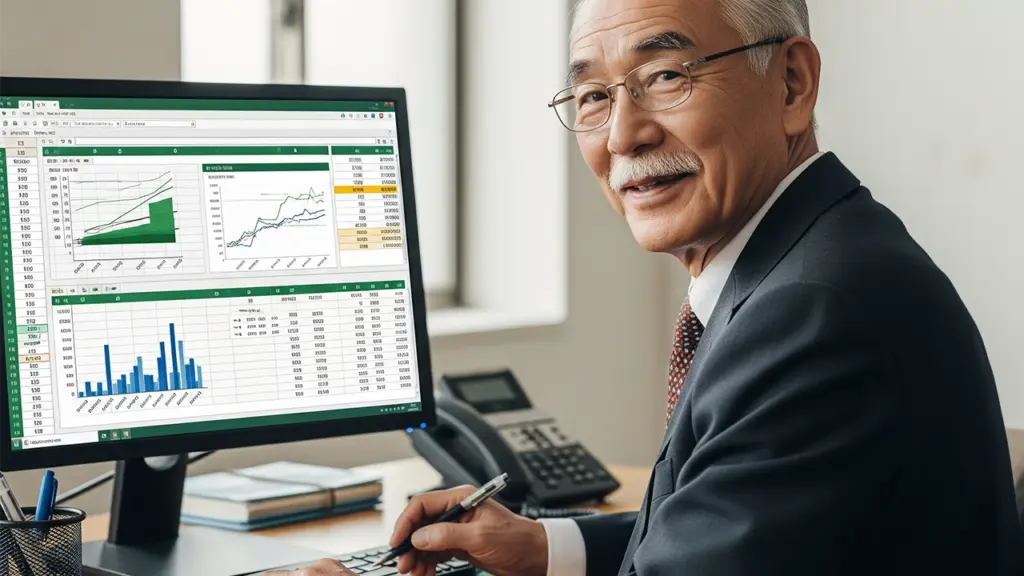



コメント